Warp Stabilizer VFX - 变形稳定器 VFX【无教程】
简述
用于稳定运动。可消除因摄像机移动造成的抖动,从而将摇晃的手持素材转变为稳定、流畅的拍摄内容。太长,自己看文档好了
效果展示
教程
中英日对照
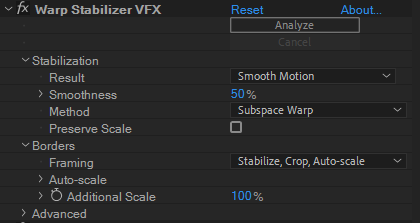
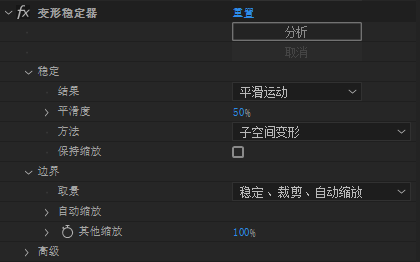
| Warp Stabilizer VFX | 变形稳定器 VFX | ワープスタビライザー VFX | ||||||
|---|---|---|---|---|---|---|---|---|
| Analyze | 分析 | 分析 | ||||||
| Cancel | 取消 | キャンセル | ||||||
| Stabilization | 稳定 | スタビライズ | ||||||
| Result | 结果 | 結果 | Smooth Motion | 平滑运动 | ||||
| No Motion | 无运动 | |||||||
| Smoothness | 平滑度 | なめらかさ | ||||||
| Method | 方法 | 補間方法 | Position | 位置 | 位置 | |||
| Position Scale Rotation | 位置、缩放、旋转 | |||||||
| Perspective | 适视 | |||||||
| Subspace warp | 子空间变形 | |||||||
| Preserve Scale | 保持缩放 | スケールを保持 | ||||||
| Borders | 边界 | ボーダー | ||||||
| Framing | 取景 | フレーム | Stabilize Only | 仅稳定 | ||||
| Stabilize、Crop | 稳定、裁剪 | |||||||
| Stabilize、Crop, Auto-scale | 稳定、裁剪、自动缩放 | |||||||
| Stabilize,、Synthesize Edges | 稳定、人工合成边缘 | |||||||
| Auto-Scale | 自动缩放 | 自動スケール | ||||||
| Advanced | 高级 | 高度 | ||||||
| Detailed Analysis | 详细分析 | 詳細分析 | ||||||
| Rolling Shutter Ripple | 果冻效应波纹 | ローリングシャッターリップル | Automatic Reduction | |||||
| 自动减小 | ||||||||
| Enhanced Reduction | 增强减小 | |||||||
| Crop Less - Smooth More | 更少的裁剪(-)平滑更多 | |||||||
| Synthesis Input Range(seconds) | 合成输入范围(秒) | 合成入力範囲 (秒) | ||||||
| Synthesis Edge Feather | 合成边缘羽化 | 合成エッジぼかし | ||||||
| Synthesis Edge Cropping | 合成边缘裁剪 | 合成エッジ切り抜き | ||||||
| Objective | 目标 | 保存先 | Stabilize | 稳定 | スタビライズ | |||
| Reversible Stabilization | 可逆稳定 | |||||||
| Reverse Stabilization | 反向稳定 | |||||||
| Apply Motion to Target | 向目标应用运动 | |||||||
| Apply Motion to Target Over Original | 在原始图层上向目标应用运动 | |||||||
| Target Layer | 目标图层 | ターゲットレイヤー | ||||||
| Show Track Points | 显示跟踪点 | トラックポイントを表示 | ||||||
| Track Point Size | 追踪点大小 | |||||||
| Auto-delete Points Across Time | 跨时间自动删除点 | 自動削除ポイントの時間枠 | ||||||
| Hide Warning Banner | 隐藏警告横幅 | 警告バナーを隠す |
参数详解
分析
首次应用变形稳定器时会自动按下该按钮。该按钮呈现灰色,直至发生某个更改。例如,如果调整了某个图层的入点或出点,或者发生了对图层源的上游更改。单击该按钮以重新分析素材。
::: danger 分析不会考虑直接应用于同一图层的任何蒙版或效果。如果您希望对这些蒙版或效果进行分析,请对其进行预合成并将其放置在上游合成中。 :::
取消
取消正在进行的分析。在分析期间,状态信息将显示在“取消”按钮旁边。
稳定
稳定设置用于调整稳定流程。
-结果
控制素材的预期结果(“平滑运动”或“无运动”)。
- 平滑运动(默认设置) :保留原始的摄像机移动但使其更平滑。当选中时,将启用“平滑度”来控制摄像机移动将变得有多平滑。
- 无运动 :尝试从拍摄中消除所有摄像机运动。当选中时,“高级”部分中的“更少裁切 <-> 更多平滑”功能将被禁用。当素材中至少有主体的一个部分保留在要分析的整个范围的帧内时,可将此设置用于素材。
-平滑度
选择对摄像机最初运动的稳定程度。值较低,更接近于摄像机的原始运动,值越高越平滑。高于 100 的值需要对图像进行更多裁切。当“结果”设置为“平滑运动”时启用。
-方法
指定变形稳定器对素材执行的最复杂的稳定操作:
- 位置 :仅基于位置数据进行跟踪,是用来稳定素材的最基本方法。
- 位置、缩放及旋转 :基于位置、缩放和旋转数据。如果没有足够的区域进行跟踪,则将选择前一个类型(位置)追踪。
- 透视 :对整个帧进行边角定位的一种稳定类型。如果没有足够的区域进行跟踪,则将选择前一个类型(位置、缩放、旋转)。
- 子空间变形(默认设置) :尝试以不同的方式稳定帧的各个部分来稳定整个帧。如果没有足够的区域进行跟踪,则“稳定变形器”将选择前一个类型(透视)。在任何给定的帧上使用的方法在剪辑过程中可以基于跟踪准确度进行更改。
::: danger 在某些情况下,“子空间变形”可能会引入不想要的变形,“透视”可能会引入不想要的梯形失真。您可以通过选择一种较简单的方法来防止畸形。 :::
-保持缩放
(After Effects) 启用后,阻止变形稳定器尝试通过缩放调整来调整向前和向后的摄像机运动。
-边界
边界设置调整为被稳定的素材处理边界(移动的边缘)的方式。
-取景
控制如何在稳定的结果中显示边缘:
- 仅稳定 :显示整个帧,包括移动的边缘。“仅稳定”显示将做多少工作来稳定图像。使用“仅稳定”允许您使用其他方法对素材进行裁切。当选中时,“自动缩放”部分和“更少裁切 <-> 更多平滑”属性会被禁用。
- 稳定、裁切 :裁切移动的边缘且不缩放。“稳定、裁切”等效于使用“稳定、裁切、自动缩放”且将“最大缩放”设置为 100%。启用此选项时,“自动缩放”部分将被禁用,但“更少裁切 <-> 更多平滑”属性会启用。
- 稳定、裁切、自动缩放(默认设置) :裁切移动的边缘并放大图像以重新填充帧。自动缩放是由“自动缩放”部分中的各个属性控制的。
- 稳定、人工合成边缘 :使用在时间上靠前和靠后(由“高级”部分中的“合成输入范围”予以控制)的帧中的内容填充由移动的边缘创建的空白空间。使用此选项时,“自动缩放”部分和“更少裁切 <-> 更多平滑”属性会被禁用。
::: tip 当在帧的边缘存在与摄像机移动无关的移动时,可能会出现伪像。 :::
-自动缩放
显示当前的自动缩放量,并且允许您对自动缩放量设置限值。通过将“取景”设置为“稳定、裁切、自动缩放”可启用自动缩放。
- 最大缩放: 限制为进行稳定而将剪辑放大的最大量。
- 动作安全边距: 当为非零值时,指定围绕在图像边缘的您不希望其可见的一个边框。因此,自动缩放不会尝试对其进行填充。
-其他缩放
使用与在“变换”下使用“缩放”属性相同的结果放大剪辑,但是避免对图像进行额外的重新取样。
高级
-详细分析
当设置为打开时,将在下一个分析阶段完成更多工作以查找要跟踪的元素。启用该选项时,生成的数据(作为效果的一部分存储在项目中)会更大且速度更慢。
-果冻效应波纹
稳定器自动移除与稳定的果冻效应素材相关的波动。默认设置为“自动减小”。如果素材包含较大的波纹,请使用“增强减小”。要使用任一方法,请将“方法”设置为“子空间变形”或“透视”。
-更少的裁剪 <-> 平滑更多
在裁剪时,随着裁剪矩形在稳定图像上方的移动,在裁剪矩形的平滑度和缩放比例之间进行更好的权衡。值较低时平滑,不过,可以看到的图像部分越多。为 100% 时,结果与使用“仅稳定”选项进行手动裁切相同。
-合成输入范围(秒)
用于“稳定、人工合成边缘”取景,控制合成过程在时间上向前或向后移动多远,以填充任何缺失的像素。
-合成边缘羽化
选择对合成块进行羽化的量。只有当使用“稳定、人工合成边缘”取景时才会启用。使用羽化控件对边缘上合成的像素与原始帧连接处进行平滑。
-合成边缘裁剪
当使用“稳定、人工合成边缘”取景选项时,在帧与其他帧结合之前剪掉该帧的边缘。使用裁切控件裁掉在模拟视频捕捉中常见的坏边缘或者裁掉低品质光学景象。默认情况下,所有边缘都被设置为零像素。
-目标
确定效果目标:是为稳定、暂时稳定来执行视觉效果任务,还是将图层合成到抖动的场景中。选择目标:
- 稳定 - 用于普通稳定的默认选项
- 可逆稳定和反向稳定 - 使用这些选项将效果应用于区域。使用变形稳定器 VFX 效果的两个实例,一个实例通过“可逆稳定”来稳定抖动的对象,一个复制实例通过“反向稳定”将抖动插入回去,因此,您在“可逆稳定”之后应用的任何效果都会出现在原始场景中。
- “向目标应用运动”和“在原始图层上向目标应用运动” - 使用这些选项将图层合成到抖动的场景中,以便将稳定后的运动应用到其他图层。
-目标图层
使用“向目标应用运动”或“在原始图层上向目标应用运动”选项,选择要向其应用稳定后的运动的图层。
-显示轨迹点
确定是否显示轨迹点。
-跟踪点大小
确定显示的跟踪点的大小
-跨时间自动删除点
在合成面板中删除跟踪点时,在同一对象上的相应的跟踪点将在其他时间在图层上予以删除。您不需要手动逐帧删除跟踪点。
-隐藏警告横幅
如果您即便在出现警告横幅以指示必须重新分析素材时也不想对其进行重新分析,则可以使用该选项。
工作流
应用变形稳定器 VFX 到您的素材。
在分析素材时,可以调整设置或者处理其他效果。
如果希望完全移除所有摄像机运动,请选择“稳定”>“结果”>“没有运动”。如果想在镜头中包括一些最初的摄像机运动,请选择“稳定”>“结果”>“平滑运动”。
如果对结果满意,则完成稳定工作。如果不满意,可执行以下一个或多个步骤:
- 如果素材变形或扭曲程度太大,可将“方法”切换为“位置、缩放和旋转”。
- 如果偶尔出现褶皱扭曲,并且素材是使用果冻效应摄像头拍摄的,可将“高级”>“果冻效应波纹”设置为“增强减小”。
- 尝试检查“高级”>“详细分析”。
如果结果剪裁得太多,则减少“平滑度”或者“更少的裁剪 <-> 平滑更多”。“更少的剪裁 <-> 平滑更多”的响应速度快得多,因为它不需要再稳定阶段。
如果想了解稳定器实际做了多少工作,可将“取景”设置为“仅稳定”。
如果“取景”设置为裁切选项之一并且裁切太极端,则会出现一个红色横幅,指出“要避免极端裁切,请设置取景来‘仅稳定化’或调整其他参数”。
在这种情况下,可以将“取景”设为“仅稳定”、或“稳定、人工合成边缘”。其他选项包括减小“更少的裁剪 <-> 平滑更多”的值,或降低“平滑度”。
或者,如果您对结果满意,可启用“隐藏警告横幅”选项。
